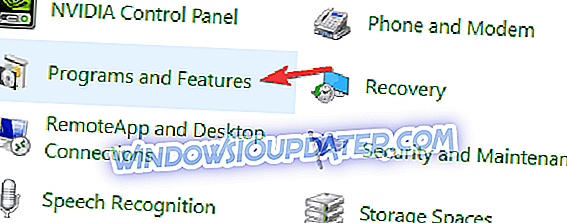Google Drive-klienten (nu säkerhetskopiering och synkronisering från Google) om ett användbart verktyg, men många användare rapporterade någonting gick fel, måste säkerhetskopiering och synkronisering sluta felmeddelande. Det här kan vara ett stort problem, och idag ska vi visa dig hur du ska hantera denna fråga en gång för alla.
Hur kan jag fixa Dator Backup och Sync behöver sluta felmeddelande?
- Avsluta säkerhetskopiering och synkronisering
- Uppdatera Google Drive-klienten
- Koppla bort och koppla om ditt Google-konto igen
- Installera om säkerhetskopiering och synkronisering från Google
- Kontrollera OneDrive-inställningar
- Byt namn på Google Drive-mapp
1. Avsluta säkerhetskopiering och synkronisering
Felmeddelandet Något gick fel, säkerhetskopiering och synkronisering måste sluta indikeras att du kanske kan åtgärda problemet genom att stänga säkerhetskopierings- och synkroniseringsprogrammet.
- Klicka på ikonen Drive.
- Klicka på Inställningar (tre punkter).
- Välj Avsluta säkerhetskopiering och synkronisering .
- Starta om systemet.
- Klicka på Start och starta säkerhetskopiering och synkronisering från Google .
Kontrollera om det finns några förbättringar.
- Läs också: Så här laddar du ner dokument, bilder från OneDrive
2. Uppdatera Google Drive-klienten
När någonting gick fel måste säkerhetskopiering och synkronisering sluta fel först rapporterades, erkände Google existensen och sade att ha släppt en arbetslösning genom en OTA-uppdatering för Google Drive. Så om du står inför ett liknande fel kan du försöka uppdatera Google Drive-klienten med en nyare version.
Säkerhetskopiering och synkronisering från Google meddelar användaren när en ny version av programvaran är tillgänglig för nedladdning, och den hämtar och installerar uppdateringarna automatiskt.
Ibland kan det dock inte uppdateras automatiskt. Du kan kontrollera om du har den senaste versionen av programvaran installerad från avsnittet Om.
- Klicka på Backup och Sync från Aktivitetsfältet.
- Klicka på Inställningar (tre punkter) och välj Om.
- Du kan se den aktuella versionen av Google Drive på sidan Om.
- Öppna en webbläsare och gå till sidan för nedladdning av Google Drive .
- Kontrollera den senaste versionen och hämta den senaste versionen om den är tillgänglig.
3. Koppla bort och koppla tillbaka ditt Google-konto
Något gick fel, säkerhetskopiering och synkronisering behöver sluta fel kan visas om du har problem med ditt Google-konto. För att lösa detta kan du försöka koppla bort och återansluta Google-konto i Google Drive-klienten.
- Öppna säkerhetskopiering och synkronisering.
- Klicka på Inställningar (tre punkter) och välj Inställningar.
- Gå till fliken Inställningar.
- Klicka på Avbryt konto och välj Koppla för att bekräfta.
- Stäng och öppna om säkerhetskopierings- och synkroniseringsfönstret.
- Klicka på Logga in och ange Google-kontouppgifter.
4. Installera om säkerhetskopiering och synkronisering från Google
En annan effektiv men inte idealisk lösning för att åtgärda Något gick fel, säkerhetskopiering och synkronisering måste sluta fel är att installera om säkerhetskopiering och synkronisering från Google.
- Gå till Kontrollpanelen> Program och funktioner> Avinstallera.
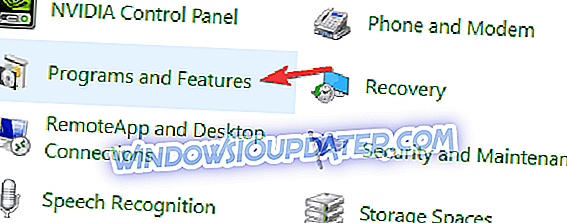
- Välj Säkerhetskopiera och synkronisera från Google och välj Avinstallera.
- Gå till nedladdningssidan för Google Drive och hämta installationsprogrammet.
- Det är en online-installatör, så du behöver en aktiv Internetanslutning för att slutföra installationen.
- Starta om ditt system och kontrollera eventuella förbättringar.
Om du vill se till att säkerhetskopiering och synkronisering är helt borttagen från din dator, inklusive alla dess filer och registerposter, rekommenderar vi att du använder avinstallationsprogrammet, till exempel Revo Uninstaller, för att ta bort det. När du har tagit bort programmet med Revo Uninstaller, installerar du det igen och kontrollerar om problemet fortfarande finns.
- Läs också: Windows 10-användare kan nu dela länkar till Android-enheter
5. Kontrollera OneDrive-inställningar
Om du har både Microsoft OneDrive- och Google Drive-klienter installerade på din dator, kolla OneDrive-inställningar eftersom det kan skapa konflikter med andra molnlagringsklienter.
- Öppna OneDrive.
- Klicka på Mer (tre punkter) och välj Inställningar.
- Under avsnittet Filer efterfråga avmarkera kryssrutan Spara utrymme och hämta filer när du använder dem .
- Stäng OneDrive.
- Öppna B ackup och Sync från Google.
- Klicka på S ettingar> Inställningar och Kontoinställningar.
- Koppla bort ditt Google-konto och logga in.
- Läs också: 6 bästa lösningar för personlig lösning för dina filer och mappar
6. Byt namn på Google Drive-mapp
Omdirigering av mappen Google Drive i mappen AppData har hjälpt många användare att bli av med någonting som gick fel, säkerhetskopiering och synkronisering måste sluta fel. Så här gör du det.
- Öppna File Explorer och gå till % UserProfile% AppDataLocalGoogle.
- I Google-mappen borde du se en mapp Drive . Om det finns flera Drive-mappar kan du bara byta namn på en av drivmapparna som Drive.OLD.
Starta om systemet och kontrollera eventuella förbättringar.
Något gick fel, säkerhetskopiering och synkronisering måste sluta fel, kan vara ett stort besvär, men det kan lösas genom att följa de lösningar som anges i den här artikeln.
Låt oss veta vilken lösning som fungerade för dig i kommentarerna nedan.